
Orodha ya maudhui:
- Hatua ya 1: Sehemu
- Hatua ya 2: Andaa Kifaa cha USB kinachoweza kutolewa na uifungue
- Hatua ya 3: Boot ndani ya Lubuntu, Andaa Mfumo wa Kufunga
- Hatua ya 4: Sakinisha Lubuntu
- Hatua ya 5: Fanya Mfumo wa Bootable bila Hifadhi ya USB
- Hatua ya 6: Ongeza Vipengele Vingine, Badilisha Mapendeleo
- Hatua ya 7: Sanidi Ingia ili Uzindue Kivinjari
- Hatua ya 8: Remap "Windows" Kitufe cha Ukurasa wa Kivinjari
- Hatua ya 9: Vitu Vingine vya Kuzingatia na Kuendeleza Zaidi
- Hatua ya 10: Marejeo na Shukrani
- Mwandishi John Day [email protected].
- Public 2024-01-30 12:54.
- Mwisho uliobadilishwa 2025-01-23 15:11.
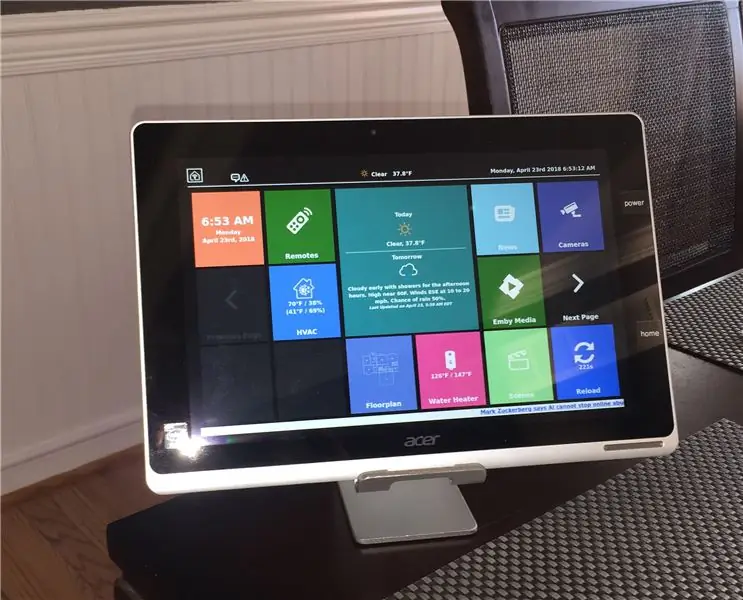
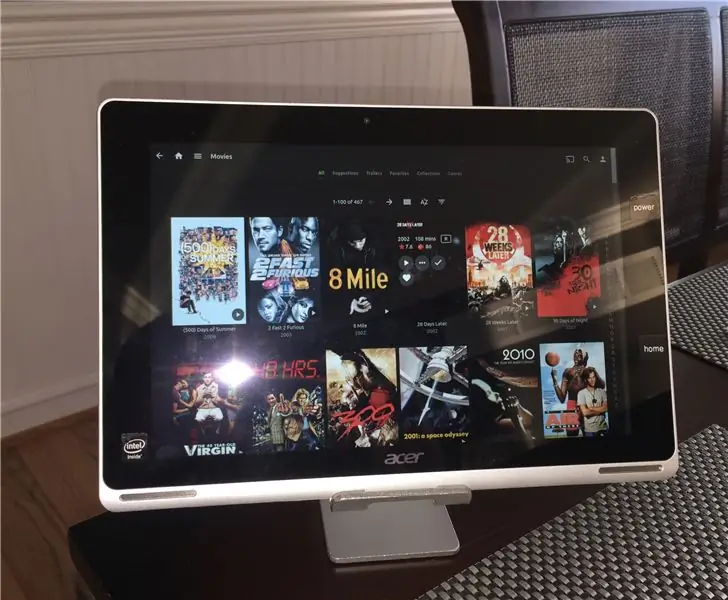
Nilihitaji kibao kwa mfumo wa kiotomatiki wa nyumbani katika mali yangu ya kukodisha likizo (https://www. SoS-OBX.us/). Baada ya kununua na kujaribu vidonge kadhaa tofauti (HP Stream 7/8, Samsung Slate, Fire Kindle Fire) mwishowe nikakaa kwenye Acer Aspire switch 10 (SW5-012). Ni thabiti na rahisi kubadilika, ina kitufe cha ziada ambacho nimekusudia tena kwenye kitufe cha ukurasa wa nyumbani, na inaangazia Kioo cha Gorilla ambacho hufanya onyesho lenye nguvu sana ambalo linapaswa kuhimili kwa urahisi kupigwa na waajiri.
Lakini haikuwa rahisi kuanzisha. Na mfumo wa Intel Atom Baytrail, nililazimika kushindana na UEFI ya 32-bit pamoja na OS ya 64-bit. Kwa bahati nzuri, linux imeanza kutoa msaada bora wa kernel kwa mashine hizi. Kutumia Lubuntu 17.10, niliweza kugeuza hii kuwa kioski kinachoweza kutumika. Niliweza pia kurahisisha maagizo kadhaa ili kufanya mchakato wa jumla kuwa rahisi sana - hakuna kuwasha tena kutokuwa na mwisho, amri za grub, au mkusanyiko wa moduli !!
Sasa, ninaona kuwa hii sio kibao kiufundi (Kitufe kamili cha 10 kinajumuisha kibodi inayoweza kutenganishwa), lakini nilipata 4 kwenye eBay kwa karibu $ 80 kila moja, kwa hivyo nilinunua zote.
Hatua ya 1: Sehemu

Kwa hili linaloweza kufundishwa, utahitaji:
- Acer Aspire switch 10 (SW5-012) - inaweza pia kufanya kazi na modeli zingine na switch 11, lakini hizo hazikujaribiwa. Ni muhimu kuwa na toleo na wifi ya Broadcom. Sikuweza kujaribu na toleo la wifi ya Realtek.
- Kituo cha USB cha kuzidisha na kiunganishi cha MicroUSB. Usitumie kontakt USB OTG kwa SW5-012.
- Panya ya USB na kibodi
- Hifadhi ya flash na 2GB au zaidi ya uhifadhi
- Ujuzi wa kufanya kazi wa usanikishaji wa Ubuntu na linux kwa ujumla
Utahitaji pia mashine kuunda picha inayoweza bootable. Mashine hiyo inapaswa kuwa na picha ya ISO ya toleo la hivi karibuni la Lubuntu (nilitumia v 17.10.1, inapatikana kwa https://lubuntu.net/downloads/) na nakala ya Rufus (https://rufus.akeo.ie/ ikiwa ni msingi wa Windows, vinginevyo dd itafanya kazi kwa * nix.
Hook kila kitu kwenye kitovu cha USB, kisha unganisha kwenye switch 10.
Hatua ya 2: Andaa Kifaa cha USB kinachoweza kutolewa na uifungue
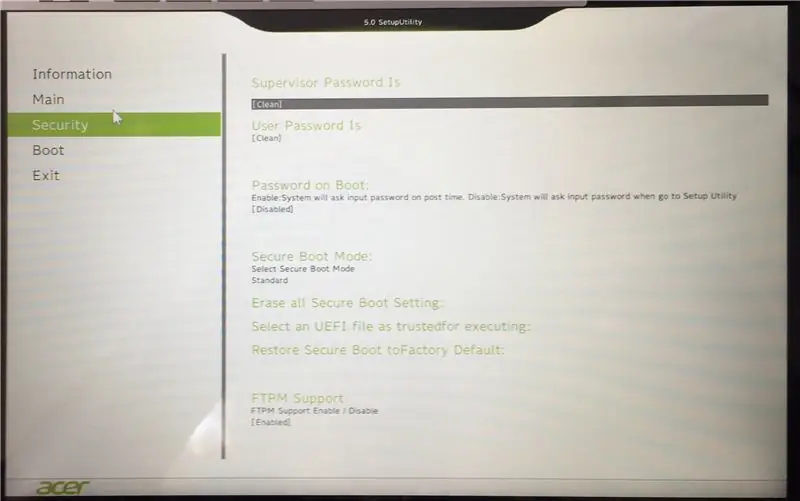
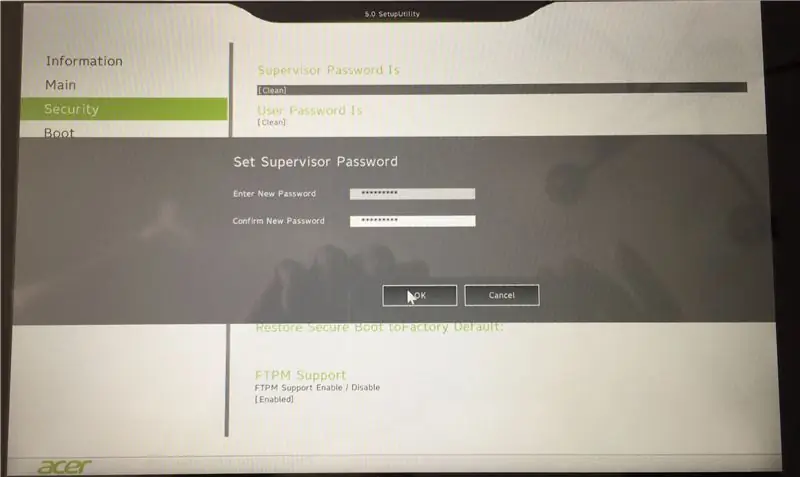
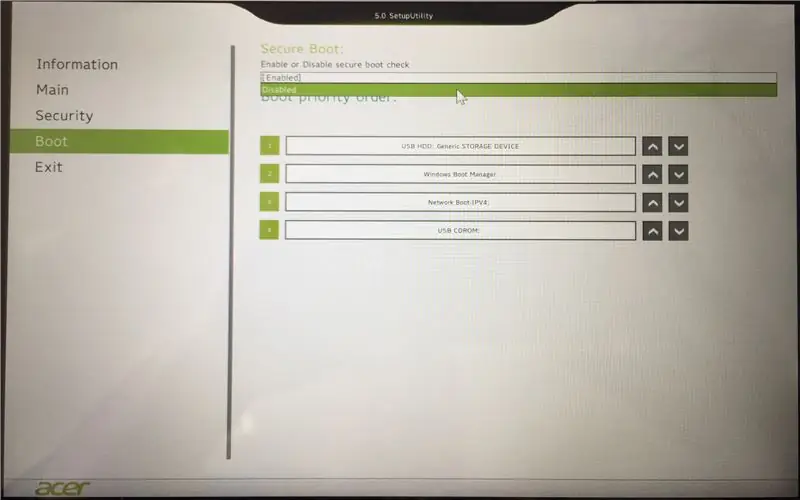
Nitadhani kuwa tayari unayo ujuzi wa kutengeneza gari inayoweza bootable ya USB kutumia Rufus. Hiyo ilisema, hakikisha umechagua "MBR Partition Scheme for UEFI" chini ya "mpango wa kizigeu na aina ya mfumo wa kulenga."
Baada ya kuunda gari inayoweza bootable, utahitaji pia kutupa faili ya boot ya 32-bit ya UEFI kwenye saraka ya / EFI / BOOT. Nimeambatanisha moja na mradi huu lakini unaweza kuipata kutoka maeneo mengi mkondoni au unaweza kujenga yako mwenyewe ukitumia linux ikiwa unahitaji.
Mara tu unapokuwa na bootable USB, anza kubadili 10 kwa kubonyeza "Volume up" na "Power" kwa wakati mmoja na kushikilia hadi kibao kianze. Vifungo viko upande wa kulia.
Mara tu mashine inapoweka nguvu kwenye BIOS, utahitaji kuelekea "Usalama" na uweke Nenosiri la Msimamizi. Mashine hii inahitaji hii ili kubadilisha mipangilio ya UEFI. Mara tu unapoweka nenosiri, nenda kwa "Boot" na uweke "Boot salama" kuwa MLEMAZI. Pia badilisha mpangilio wa buti ili "USB HDD" iwe ya kwanza. Hifadhi mabadiliko na uwashe upya.
Hatua ya 3: Boot ndani ya Lubuntu, Andaa Mfumo wa Kufunga
Chagua "Jaribu lubuntu bila kufunga" na uingie kwenye lubuntu inayofanya kazi. Utahitaji kufanya kazi ya mapema kabla ya kuanza usanidi. Hasa, utahitaji kufanya kifaa cha wifi kiendeshe na utahitaji binari 32-bit za UEFI zilizopakiwa mapema ili usakinishaji ukamilike bila makosa.
Kwanza, fungua wastaafu na uinue juu na:
Sudo su -
Ili kupakia madereva ya wifi, kwanza amua ni firmware gani iliyoshindwa kupakia:
dmesg | grep brcm
Labda utaona kitu kama hiki:
brcmfmac mmc0: 0001: 1: moja kwa moja mzigo wa firmware kwa brcm / brcmfmac43241b4-sdio.txt imeshindwa na kosa -2
Hii inamaanisha firmware ya NVRAM ya kifaa inahitaji kiolezo cha kupakia. Sanidi moja kwa kutumia:
cp / sys / firmware / efi / efivars / nvram-74b00bd9-805a-4d61-b5f1-43268123d113 /lib/firmware/brcm/brcmfmac43241b4-sdio.txt
Jina la template la firmware linapaswa kufanana na chochote ulichokiona katika pato la dmesg. Kisha, pakia tena dereva ukitumia:
modprobe -r brcmfmac && modprobe brcmfmac
Subiri sekunde chache (5-10) na unapaswa kushawishiwa kujiunga na mtandao wa wifi.
Ifuatayo, hakikisha usawa unasasishwa
sasisho la apt
kisha, weka grub 32-bit UEFI driver:
kufunga kufunga grub-efi-ia32 grub-efi-ia32-bin
Mfumo wako sasa uko tayari kwa usakinishaji mzuri.
Hatua ya 4: Sakinisha Lubuntu
Ikiwa unajua usakinishaji wa Ubuntu wa desktop, hii itaonekana sawa. Unaposhawishiwa kugawanya, chagua "Kitu kingine" na ugawanye kwa mikono. Kifaa changu kina 50GB SSD, kwa hivyo nilichagua sehemu zifuatazo:
mmcblk1p1 - EFI - 256MB
mmcblk1p2 - ext2 - 256MB mlima kama / boot mmcblk1p3 - ext4 - 47.5GB mlima kama / mmcblk1p4 - badilisha - nafasi nyingine, lakini sio chini ya 2GB
Pia, sakinisha "kifaa cha usakinishaji wa bootloader" kinapaswa kuwa kizigeu cha EFI. Hakikisha unaruhusu Lubuntu kupakua sasisho wakati wa usakinishaji (hauhitajiki, lakini inahitajika sana).
Usakinishaji ukikamilika, anzisha upya, lakini acha gari la USB limeingizwa (hatua moja zaidi kabla ya hii kuwashwa bila hiyo).
Hatua ya 5: Fanya Mfumo wa Bootable bila Hifadhi ya USB
Zima mfumo, kisha anza kwenye BIOS (Volume Up / Power). Utaombwa nenosiri la Msimamizi uliloweka hapo awali.
Katika BIOS, nenda kwa "Boot" na uwezeshe tena Boot salama, kisha nenda kwenye "Usalama" na uchague "Chagua faili ya UEFI inayoaminika kutekeleza." Kutoka kwenye menyu iliyotolewa, nenda kupitia HDD1 / EFI / ubuntu na uchague "grubia32.efi" kisha mpe jina katika kidokezo kinachofuata (jina lolote unalotaka - litaonekana tu kwenye BIOS) kisha bonyeza OK.
Rudi kwenye "Boot" na uzime salama salama kisha uhifadhi mabadiliko.
Ondoa gari la USB flash na uwashe mfumo. Inapaswa kuanza kwa Lubuntu !!!
Hatua ya 6: Ongeza Vipengele Vingine, Badilisha Mapendeleo
Vipengele vingine vichache utataka kupunguza usimamizi wa kibao hiki:
usanikishaji unaofaa wa opensh-server chromuim-browser unclutter
Chromium ni toleo la L / Ubuntu la Chrome ambalo linaweza kusakinishwa kutoka kwa Aptitude.
Katika "Mapendeleo" Ninazima hali yoyote ya kusitisha na kuzima, ondoa kufunga skrini, na kuweka utupu wa skrini kwa dakika 5 (betri) na dakika 10 (imechomekwa). Pia weka mtumiaji kuingia moja kwa moja.
Hatua ya 7: Sanidi Ingia ili Uzindue Kivinjari
Kwanza, fungua Chromuim kisha weka ukurasa wa nyumbani kwa mfumo wako wa kiotomatiki wa nyumbani. Kwenye mtandao wangu (nyumbani na nyumbani kwa likizo) kuna "https:// home /"
SSH kwenye kompyuta kibao na uunda saraka (ikiwa haipo tayari) chini ya mtumiaji wa autologin - yangu inaitwa "kiosk" - inayoitwa ~ /.config / autostart kisha uunda faili inayoitwa "kiosk.desktop" na yafuatayo yaliyomo:
[Kuingia kwa Desktop] Aina = Jina la Maombi = Kiosk Exec = / nyumbani / kioski / kiosk.sh X-GNOME-Autostart-enabled = kweli
Kisha unda faili ya hati katika /home/kiosk/kiosk.sh na yaliyomo:
#! / bin / bash # Run script hii katika onyesho 0 - mfuatiliaji
usafirishaji Onyesha =: 0 # Ficha panya kutoka kwa onyesho la onyesho &#Ikiwa chromium inaanguka (kawaida kwa sababu ya kuwasha upya), futa bendera ya ajali ili tusiwe na onyo la kukasirisha lililokataliwa -i / "exited_cleanly": uwongo / " exited_cleanly ": kweli / '/ nyumba / ski / skonifig/chromium/Default/Preferencessed -i' s /" exit_type ":" Ilianguka "/" exit_type ":" Kawaida "/ '/ home /kiosk/.config/chromium / Chaguo-msingi / Mapendeleo # Kuchelewesha kuruhusu waya kuungana / bin / kulala 5s # Run Chromium na kufungua tabo / usr / bin / chromium-browser --kiosk --window-position = 0, 0 https:// home / &
Hatua ya 8: Remap "Windows" Kitufe cha Ukurasa wa Kivinjari

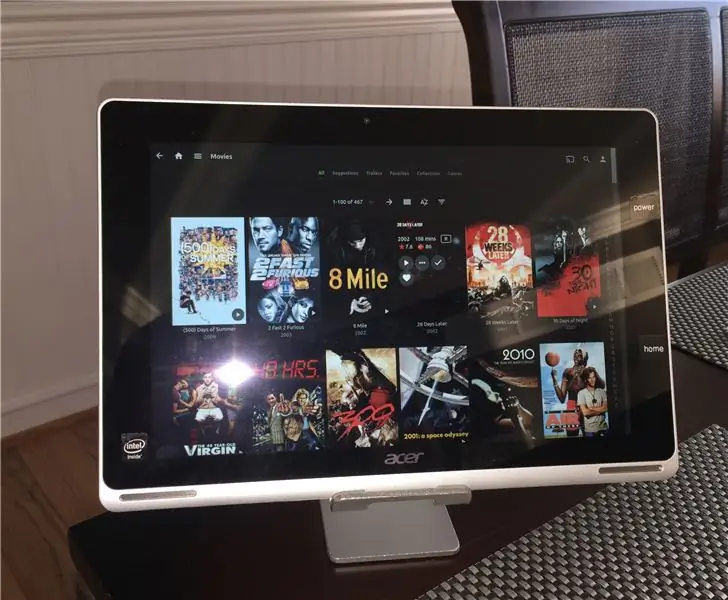

Sasa, karibu kila kitu kinafanya kazi, lakini wakati mwingine nataka kuzindua emby kwenye kibao changu cha HA. Kwa sababu sina kibodi au bar ya anwani, ninahitaji njia rahisi ya kurudi kwenye ukurasa wa nyumbani wa kivinjari. Kumbuka kitufe kidogo cha nembo ya Windows upande wa kibao? Nitakusudia tena kutuma "Crtl-Home" kwenye kivinjari na kunirudisha kwenye ukurasa wa nyumbani.
Wacha tuunde hati inayoitwa chromiumHome.sh na tuiweke kwenye saraka ya nyumbani ya mtumiaji wa kioski:
#! / bin / bashxdotool keyup Super_L; xdotool key alt + Home # KUMBUKA: Unapaswa pia kuwa na uwezo wa kutumia --clearmodifiers parameter ya chombo cha xdo na uondoe amri ya kwanza ya vifungu viwili hapo juu
Kisha tutatumia moja ya huduma za Openbox kurekebisha funguo. Fungua ~ /.config / openbox / lubuntu-rc.xml na upate sehemu iliyoandikwa "" na uongeze maandishi yafuatayo:
/ nyumba/kiosk/chromiumHome.sh
Nambari hii itabadilisha kitufe cha Windows (aka kitufe cha "SUPER") kuendesha hati ya chromiumHome.sh. Anzisha tena kompyuta kibao na ujaribu!
Sasa una kibao kidogo nadhifu kwa mfumo wako wa kiotomatiki wa nyumbani. Kompyuta kibao ni ya kudumu (sio "mbaya" lakini hudumu) ina maisha bora ya betri (masaa 3+), na kwa kusimama kwa aluminium niliyoipata, hufanya kipande cha kutazama kumaliza kwa ukumbi wako wa nyumbani.
Hatua ya 9: Vitu Vingine vya Kuzingatia na Kuendeleza Zaidi
Bado kuna nafasi ya kuboresha. Hapa kuna orodha ya mambo ninayopanga kurekebisha:
- Hamisha "kioski" kwa mtumiaji ambaye sio wa kiutawala ili muunganisho wa wifi uweze kushirikiwa lakini nywila ya wifi haionekani
- Kuzima bado kunaonyesha menyu ya kuzima badala ya kuzima kibao tu (hata ingawa nilibadilisha tabia katika Mapendeleo kutoka "Uliza" hadi "Zima")
- Weka nembo bora zinazolengwa kwa chapa yangu ya kukodisha likizo (inaitwa "Shades of Summer") badala ya nembo za Acer na Lubuntu
- Labda tumia muda kujaribu kufanya sauti na bluetooth ifanye kazi (sio muhimu, lakini ni nzuri kuwa nayo)
- Ongeza kiashiria cha maisha ya betri kwenye ukurasa wa wavuti (kwa sababu upau wa kazi umefichwa, mtumiaji hajui kuwa betri iko chini hadi tahadhari itakapotokea)
- Badilisha mpangilio wa boot utumie HDD kama msingi ili kuzuia mgeni yeyote kuzindua kifaa cha USB kwenye kompyuta yangu ndogo
Hatua ya 10: Marejeo na Shukrani
Moja ya athari ya kushangaza ya harakati ya OpenSource ni uwezo wa wavulana kama mimi kusimama juu ya mabega ya majitu wakati najaribu kuweka kitu ili kukidhi mahitaji yangu maalum ambapo soko limeshindwa kutoa au linataka zaidi ya mimi ' m tayari kulipa. Kwa hivyo, ningependa kuongeza marejeleo yafuatayo ambapo nilipata maarifa yote niliyohitaji:
gist.github.com/franga2000/2154d09f864894b… - habari juu ya jinsi bootloader 32-bit inavyofanya kazi kwenye vifaa hivi
wiki.debian.org/InstallingDebianOn/Asus/T1… - maelezo juu ya jinsi ya kupata wifi ikifanya kazi kwenye mfumo wa Baytrail
openbox.org/wiki/Help:Bindings - Maelezo muhimu ya kumfunga kwa Openbox
github.com/baskerville/sxhkd/issues/86 - kusaidia kutatua shida ya upangaji wa maneno
Ilipendekeza:
Siri Ubao Utengenezaji wa Nyumba Ubao: 6 Hatua

Siri Ubao Utengenezaji wa Utengenezaji Nyumba kebo na uache ukuta uonekane kawaida kabisa wakati hakuna kibao ni
Moja kwa moja 4G / 5G HD Kutiririka Video Kutoka kwa DJI Drone kwa Ucheleweshaji wa Chini [Hatua 3]: Hatua 3
![Moja kwa moja 4G / 5G HD Kutiririka Video Kutoka kwa DJI Drone kwa Ucheleweshaji wa Chini [Hatua 3]: Hatua 3 Moja kwa moja 4G / 5G HD Kutiririka Video Kutoka kwa DJI Drone kwa Ucheleweshaji wa Chini [Hatua 3]: Hatua 3](https://i.howwhatproduce.com/images/009/image-25904-j.webp)
Moja kwa moja Video ya 4G / 5G ya Utiririshaji wa HD Kutoka kwa DJI Drone kwa Ucheleweshaji wa Chini [Hatua 3]: Mwongozo ufuatao utakusaidia kupata mitiririko ya video yenye ubora wa HD kutoka karibu na drone yoyote ya DJI. Kwa msaada wa Programu ya Simu ya FlytOS na Maombi ya Wavuti ya FlytNow, unaweza kuanza kutiririsha video kutoka kwa drone
Mashine ya Pinball ya Ubao wa Ubao Kutumia Evive- Arduino Inayopachikwa Plaform: Hatua 18 (na Picha)

Kibao cha Pinball Machine kwa kutumia Evive- Arduino Based Emblag Plaform: Mwishoni mwa wiki nyingine, mchezo mwingine wa kusisimua! Na wakati huu, sio nyingine isipokuwa mchezo wa kupendeza wa kila mtu - Pinball! Mradi huu utakuonyesha jinsi ya kutengeneza mashine yako ya Pinball kwa urahisi nyumbani. Unachohitaji tu ni vifaa kutoka kwa uhai
Weka Sehemu Zako za SMD kwenye Ubao wa kawaida wa Ubao: Hatua 6 (na Picha)

Weka Sehemu Zako za SMD kwenye Ubao wa kawaida wa Ubao: Maagizo yana Shindano la Vidokezo vya Elektroniki na Tricks sasa, kwa hivyo nilifikiri ningeshiriki sehemu yangu kadhaa juu ya utumiaji wa sehemu na mbinu za SMD kwenye suala la kawaida, upande mmoja, upeo mzuri wa ole. Wengi wetu zaidi ya aina thelathini mara nyingi hupata
Ubao wa MacBook au Cintiq ya DIY au Ubao wa Mac wa nyumbani: Hatua 7

Ubao wa MacBook au DIY Cintiq au Ubao wa Mac wa nyumbani Hatua hizo zilikuwa tofauti tu kiasi kwamba nilifikiri kuwa tofauti inayoweza kufundishwa ilikuwa ya lazima. Pia
